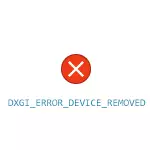
આ સૂચનામાં આવા ભૂલના દેખાવ માટેના સંભવિત કારણો અને વિન્ડોઝ 10, 8.1 અથવા વિન્ડોઝ 7 માં તેને કેવી રીતે ઠીક કરવી.
ભૂલના કારણો
મોટાભાગના કિસ્સાઓમાં, ડાયરેક્ટએક્સ ભૂલ ભૂલ dxgi_error_device_removed તમે જે વિશિષ્ટ રમત રમે છે તેનાથી સંબંધિત નથી, પરંતુ વિડિઓ કાર્ડ ડ્રાઇવર અથવા વિડિઓ કાર્ડથી સંબંધિત છે.
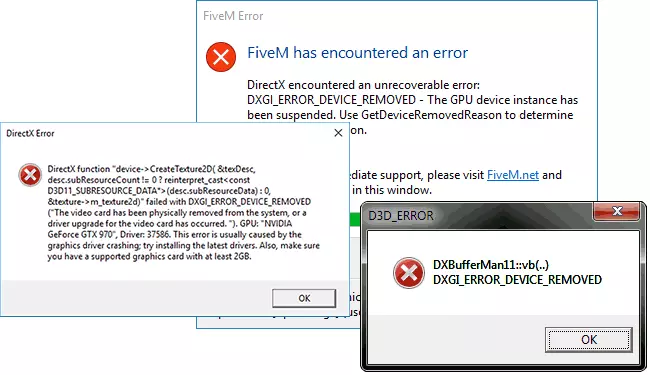
તે જ સમયે, ભૂલ ટેક્સ્ટને સામાન્ય રીતે આ ભૂલ કોડને ડિક્રિપ્ટ કરવામાં આવે છે: "વિડિઓ કાર્ડને સિસ્ટમમાંથી શારિરીક રીતે દૂર કરવામાં આવ્યું છે અથવા વિડિઓ કાર્ડ માટે ડ્રાઇવર અપગ્રેડ થયું છે", જે શારીરિક રીતે વિડિઓ કાર્ડ હશે " સિસ્ટમ અથવા એક અપડેટથી દૂર કરવામાં આવે છે. "
અને જો પ્રથમ વિકલ્પ (વિડિઓ કાર્ડનું શારિરીક રીમુવલ) સંભવિત નથી, તો બીજું એક કારણોમાં હોઈ શકે છે: કેટલીકવાર Nvidia geforce અથવા amd radeon વિડિઓ કાર્ડ ડ્રાઇવરોને "પોતાને માટે" અપડેટ કરી શકાય છે અને જો આ દરમિયાન થાય છે રમત તમને પ્રશ્નમાં ભૂલ પ્રાપ્ત થશે, જે પછીથી, પાતાળ પોતે જ જોઈએ.
જો ભૂલ સતત થાય છે, તો એવું માનવામાં આવે છે કે કારણ વધુ જટિલ છે. ભૂલના સૌથી સામાન્ય કારણો dxgi_error_device_removed વધુ આપવામાં આવે છે:
- વિડિઓ કાર્ડ ડ્રાઇવરોના વિશિષ્ટ સંસ્કરણનો ખોટો ઑપરેશન
- વિડિઓ કાર્ડને પાવર કરવામાં નિષ્ફળતા
- વિડિઓ કાર્ડનું પ્રવેગક
- ભૌતિક સર્કિટ કાર્ડ સમસ્યાઓ
આ બધા શક્ય વિકલ્પો નથી, પરંતુ સૌથી સામાન્ય. કેટલાક વધારાના, દુર્લભ કેસોને મેન્યુઅલ પછીથી ચર્ચા કરવામાં આવશે.
Dxgi_error_device_removed ભૂલ ફિક્સિંગ
પ્રારંભ કરવા માટે ભૂલને સુધારવા માટે, હું નીચે આપેલા પગલાઓ કરવા માટે ભલામણ કરું છું:
- જો તમને તાજેતરમાં વિડિઓ કાર્ડને દૂર કરવામાં આવ્યું છે (અથવા ઇન્સ્ટોલ કરેલું), તો તપાસો કે તે ચુસ્તપણે જોડાયેલું છે, તેના પરના સંપર્કો ઓક્સિડાઇઝ્ડ નથી, વધારાની શક્તિ જોડાયેલ છે.
- જો શક્ય હોય તો, વિડિઓ કાર્ડની ખામીઓને દૂર કરવા માટે સમાન ગ્રાફિક્સ પરિમાણો સાથે સમાન રમત સાથે સમાન વિડિઓ પર સમાન વિડિઓ કાર્ડ તપાસો.
- ડ્રાઇવરોના બીજા સંસ્કરણને સેટ કરવાનો પ્રયાસ કરો (જો તાજેતરમાં નવીનતમ ડ્રાઇવર સંસ્કરણમાં અપડેટ થાય છે), ઉપલબ્ધ ડ્રાઇવરોને પ્રી-કાઢી નાખવું: NVIDIA અથવા AMD વિડિઓ કાર્ડ ડ્રાઇવરોને કેવી રીતે કાઢી નાખવું.
- નવા ઇન્સ્ટોલ કરેલા તૃતીય-પક્ષના કાર્યક્રમોના પ્રભાવને બાકાત રાખવા માટે (કેટલીકવાર તે કોઈ ભૂલ પણ કરી શકે છે), સ્વચ્છ વિન્ડોઝ લોડ કરે છે અને પછી તપાસો કે તે તમારી રમતમાં ભૂલ હશે કે નહીં.
- અલગ સૂચના વિડિઓ ડ્રાઇવરને જવાબ આપવાનું બંધ કરવામાં આવેલા પગલાઓ કરવા માટે પ્રયાસ કરો અને બંધ થઈ ગયા - તેઓ કામ કરી શકે છે.
- પાવર સપ્લાય પેનલ (કંટ્રોલ પેનલ - પાવર સપ્લાય) માં પ્રયાસ કરો "ઉચ્ચ પ્રદર્શન" પસંદ કરો, અને પછી "પીસીઆઈ એક્સપ્રેસ" વિભાગમાં "અદ્યતન પાવર પરિમાણો બદલો" - "કોમ્યુનિકેશન સ્ટેટ પાવર મેનેજમેન્ટ" સેટ "ઑફ"
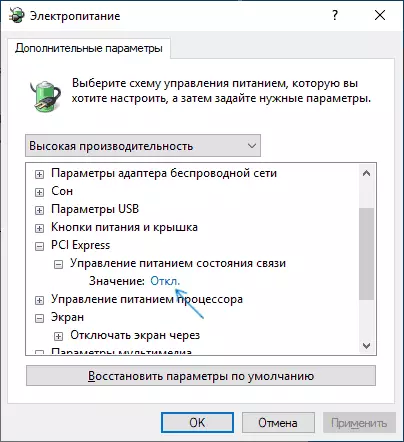
- રમતમાં ગ્રાફિક્સ ગુણવત્તા સેટિંગ્સ ઘટાડવાનો પ્રયાસ કરો.
- ડાયરેક્ટએક્સ વેબ ઇન્સ્ટોલરને ડાઉનલોડ કરો અને ચલાવો જો તેને નુકસાનગ્રસ્ત પુસ્તકાલયો મળે, તો તે આપમેળે બદલવામાં આવશે, ડાયરેક્ટએક્સ કેવી રીતે ડાઉનલોડ કરવું તે જુઓ.
સામાન્ય રીતે, સૂચિમાંથી કંઈક સમસ્યાને ઉકેલવામાં મદદ કરે છે જ્યારે વિડિઓ સપ્લાયથી વિડિઓ સપ્લાયમાંથી વીજ પુરવઠોથી વીજ પુરવઠોથી વીજ પુરવઠોનો અભાવ હોય છે (જો કે આ કિસ્સામાં તે ગ્રાફિક્સ પરિમાણોમાં ઘટાડો સાથે કામ કરી શકે છે) .
વિશેષ પદ્ધતિઓ ભૂલને ઠીક કરે છે
જો ઉપરોક્તમાં કશું જ મદદ કરતું નથી, તો વર્ણવેલ ભૂલથી કનેક્ટ થઈ શકે તેવા કેટલાક વધારાના ઘોંઘાટ પર ધ્યાન આપો:
- ગેમપ્લે સેટિંગ્સમાં, Vsync ને સક્ષમ કરવાનો પ્રયાસ કરો (ખાસ કરીને જો તે ઇએથી રમત છે, ઉદાહરણ તરીકે, બેટલફિલ્ડ).
- જો તમે પેજિંગ ફાઇલના પરિમાણોને બદલ્યાં હોય, તો તેના કદ અથવા ઝૂમના સ્વચાલિત નિર્ણયને સક્ષમ કરવાનો પ્રયાસ કરો (8 GB સામાન્ય રીતે પૂરતી હોય છે).
- કેટલાક કિસ્સાઓમાં, એમએસઆઈ આફ્ટરબર્નરમાં 70-80% પર વિડિઓ કાર્ડનો મહત્તમ ઉર્જા વપરાશ ભૂલથી છુટકારો મેળવવામાં મદદ કરે છે.
અને છેવટે, વિકલ્પ દૂર કરવામાં આવ્યો નથી કે બગ્સ સાથે ચોક્કસ રમત દોષિત છે, ખાસ કરીને જો તમે સત્તાવાર સ્રોતોમાંથી તેને ખરીદ્યું નથી (જો કે ભૂલ ફક્ત અમુક ચોક્કસ રમતમાં જ દેખાય છે).
